智卓高拍仪安装使用方法以及注意事项
1、安装过程
1.点击高拍仪V1.2安装包.exe

2、2.进入安装MJPG插件界面进行安装,如下图
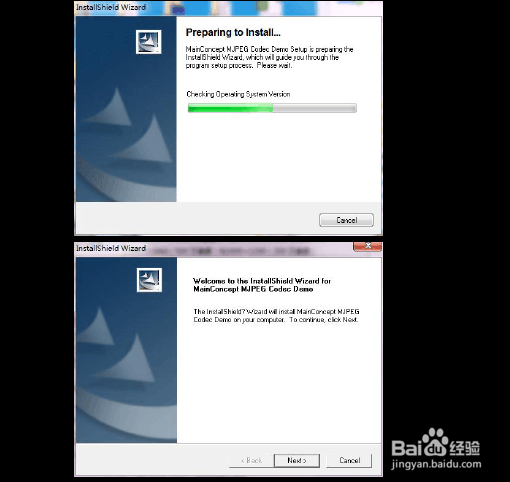
3、3.MJPG插件安装完成后,会进入到XVID插件安装界面,跳出语言选择窗口,如图
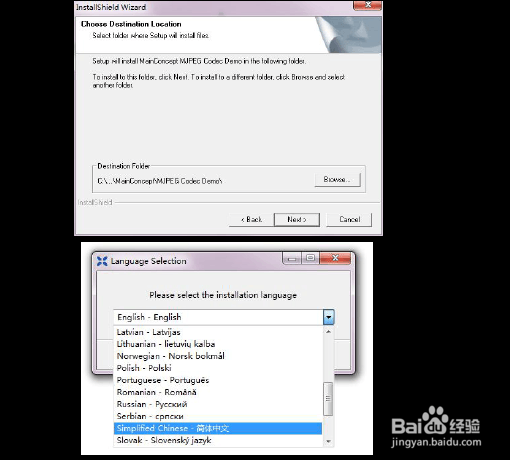
4、4.进入程序安装向导,如下图:

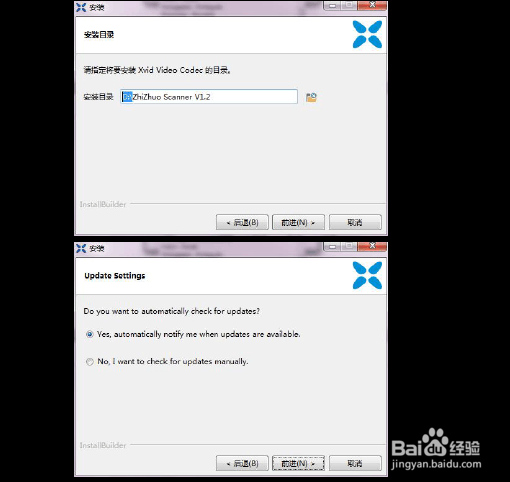
5、5.直接点击【前进】开始安装,如下图:

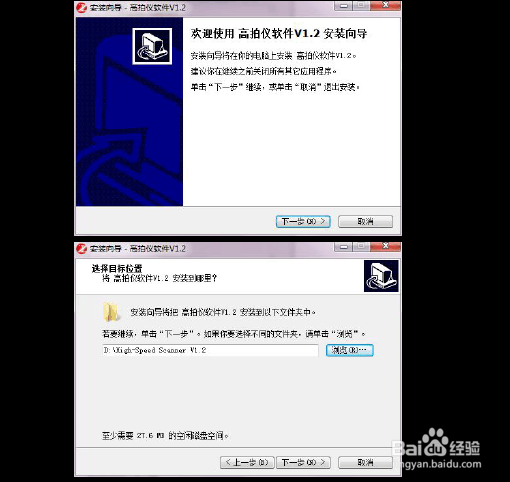

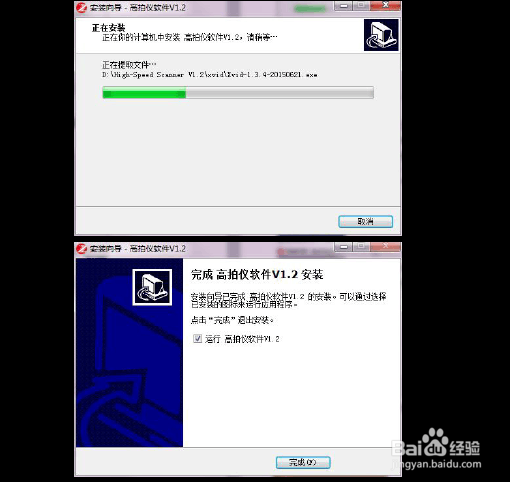
1、图像设置
在设置界面上,点击【文件设置】,进入文件设置界面,如下图:
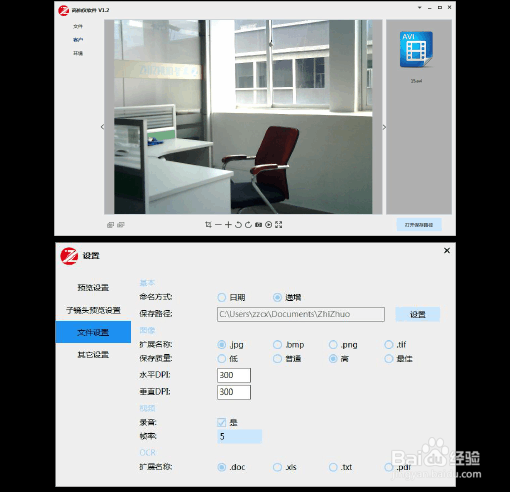
2、通过选择【日期】或【递增】来设置文件命名方式。日期方式命名下,图像的名称为(年月日时分秒毫秒);递增命名方式下,图像的名称从1开始递增,遇到同名的文件则跳过继续递增。通过选择【jpg】、【bmp】、【png】或【tif】来设置图像文件的扩展名。
3、通过选择【低】、【普通】、【高】或【最佳】来选择图像文件的质量,建议至少选择【高】。设置图像文件的DPI,默认情况下为300。如果需要打印拍摄的图片,则需要手动设置。通过选择【水平】或【垂直】来设置合成图像的方式。通过选择【.doc】、【.xls】、【.txt】或【.pdf】来设置OCR结果文件的扩展名。点击【设置】,设置文件的保存路径,默认情况下保存路径为安装路径,如下图:
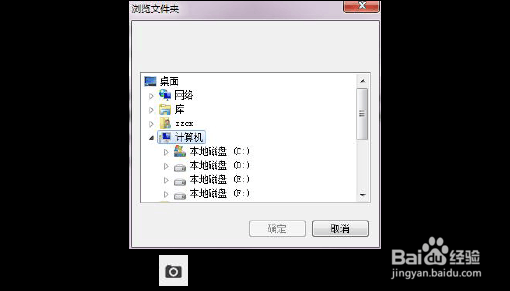
声明:本网站引用、摘录或转载内容仅供网站访问者交流或参考,不代表本站立场,如存在版权或非法内容,请联系站长删除,联系邮箱:site.kefu@qq.com。
阅读量:93
阅读量:84
阅读量:39
阅读量:105
阅读量:27